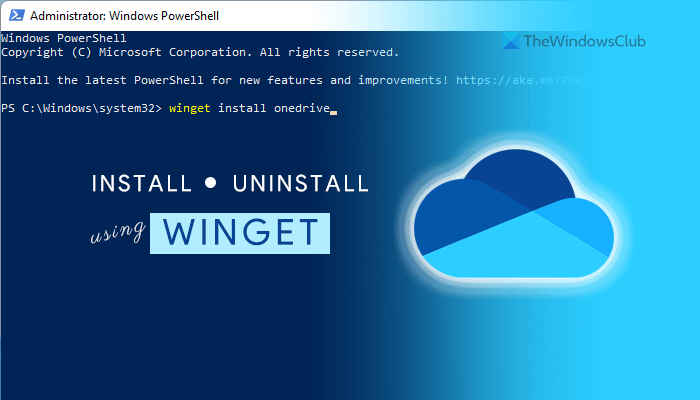Wenn du möchtest Installieren Sie OneDrive verwenden Flügel in Windows 11/10 wird dieser Artikel für Sie nützlich sein. Unabhängig davon, ob Sie die OneDrive-App installieren oder deinstallieren möchten, können Sie dies mit dem Windows Package Manager tun, den Microsoft letztes Jahr eingeführt hat. So können Sie die verwenden Installieren und deinstallieren Befehle, um die Arbeit zu erledigen.
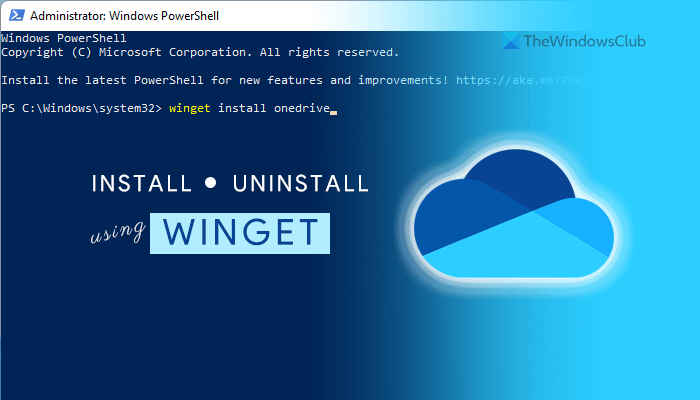
Was ist Winget in Windows 11
WINGET ist ein Befehlszeilentool, das Sie beim Installieren, Deinstallieren und Abrufen weiterer Informationen zu einer App mithilfe von Windows PowerShell unterstützt. Dieses Open-Source-Tool ist für Entwickler gedacht, um Pakete über die Befehlszeile auszuführen. Es enthält verschiedene Befehle zum Ausführen verschiedener Dinge wie Installieren, Deinstallieren, Validieren usw.
Es ist mit Windows 10 v1809 und allen späteren Versionen kompatibel. Wenn Sie jedoch Windows 11 verwenden, müssen Sie das Repository nicht herunterladen. Dieses Open-Source-Repository enthält mehr als 1400 einzigartige Pakete, die Sie auf Ihrem Computer installieren können, und OneDrive ist eines davon. Wenn Sie OneDrive jedoch mit einem Befehlszeilentool installieren oder deinstallieren möchten, können Sie dies wie folgt tun.
Bevor Sie beginnen, müssen Sie sicherstellen, dass Ihr Computer mit einer Internetverbindung verbunden ist, da das App-Paket heruntergeladen werden muss.
So installieren oder deinstallieren Sie OneDrive mit WINGET in Windows 11
Führen Sie die folgenden Schritte aus, um OneDrive mithilfe von winget in Windows 11/10 zu installieren oder zu deinstallieren:
- Suchen nach Power Shell im Suchfeld der Taskleiste.
- Klick auf das Als Administrator ausführen Möglichkeit.
- Drücke den Ja Möglichkeit.
- Geben Sie diesen Befehl ein: Winget Onedrive installieren um OneDrive zu installieren.
- Geben Sie diesen Befehl ein: winget onedrive deinstallieren um OneDrive zu deinstallieren.
- Beginnen Sie mit der Verwendung von OneDrive unter Windows 11, wenn Sie es kürzlich installiert haben.
Um mehr über diese Schritte zu erfahren, lesen Sie weiter.
Zunächst müssen Sie Windows PowerShell mit Administratorrechten öffnen. Suchen Sie dazu nach Power Shell im Suchfeld der Taskleiste und klicken Sie auf die Als Administrator ausführen Möglichkeit. Wenn die UAC-Eingabeaufforderung auf Ihrem Bildschirm angezeigt wird, klicken Sie auf die Ja Möglichkeit.
Geben Sie nach dem Öffnen des Windows PowerShell-Fensters den folgenden Befehl ein:
winget install onedrive

Wie bereits erwähnt, müssen Sie die verwenden Installieren -Parameter, um die OneDrive-App auf Ihrem Windows 11-Computer zu installieren. Nach Eingabe dieses Befehls wird ein Paket auf Ihren Computer heruntergeladen und der Installationsvorgang automatisch gestartet.

Wenn Sie die OneDrive-App mit dem Befehl winget von Ihrem Computer deinstallieren möchten, müssen Sie diesen Befehl eingeben:
winget uninstall onedrive

Nach Eingabe dieses Befehls sucht winget nach dem Paket mit dem Namen OneDrive und startet den Deinstallationsprozess entsprechend.
Sobald dies erledigt ist, werden Sie mit einer Nachricht begrüßt Erfolgreich deinstalliert.

Es ist wichtig zu beachten, dass der Befehl winget keine Reste von deinstallierten Apps entfernt. Dazu können Sie eine Drittanbieter-App wie CCleaner verwenden.
Wie viele Pakete sind in einem Winget?
Bis heute enthält winget mehr als 1400 Pakete, auf die Sie mit Windows PowerShell zugreifen können. Du kannst den … benutzen Suche Befehl oder Parameter, um die App-Pakete herauszufinden, nach denen Sie suchen.
Lesen: So deinstallieren Sie OneDrive vollständig über die Eingabeaufforderung
Wie lade ich Winget in Windows 11 herunter?
Sie müssen winget in Windows 11 nicht herunterladen, da Windows 11 dieses Befehlszeilendienstprogramm standardmäßig enthält. Wenn Sie jedoch Windows 10 verwenden, müssen Sie diese Anleitung befolgen Laden Sie den Windows Package Manager herunter und richten Sie ihn ein.
Ist winget ein Paketmanager?
Nein, winget ist kein Paketmanager. Es ist der Befehl zur Verwendung des Windows-Paketmanagers, den Microsoft letztes Jahr eingeführt hat. Sie können den Befehl winget verwenden, um eine App aus dem offiziellen Repository zu installieren, Apps von Ihrem Computer zu deinstallieren usw.
Das ist alles! Ich hoffe, dieses Tutorial hat Ihnen geholfen, OneDrive mit dem Befehl winget in Windows 11 zu installieren oder zu deinstallieren.
Verwandte liest: